Im Folgenden steht Ihnen eine benutzerdefinierte Installationsmaske mit den zu installierenden steadyPRINT-Komponenten zur Verfügung. Wählen Sie an dieser Stelle das gewünschte Feature aus und deaktivieren Sie die anderen Komponenten. Das Abwählen eines entsprechenden Features geschieht durch Anklicken und die Auswahl von „Dieses Feature wird nicht verfügbar sein“. Für das Aktivieren eines Features ist ein Klick auf den Menüeintrag „Dieses Feature wird auf eine lokale Festplatte installiert“ erforderlich. Die Abbildung Installation - Angepasstes Setup zeigt beispielhaft die Auswahl der Client-Komponenten.
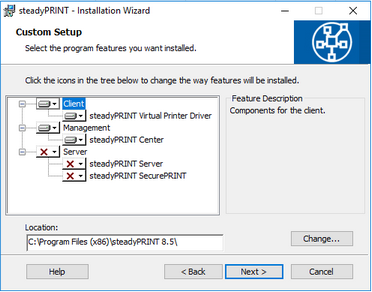
Abbildung 5: Installation - Angepasstes Setup
Den Schritt der steadyPRINT-Komponentenauswahl im angepassten Setup schließen Sie mit einem Mausklick auf die Schaltfläche Weiter ab. Der nächste Installationsschritt fordert die Eingabe des Namens des Datenbank-Servers bzw. der Datenbank-Instanz.
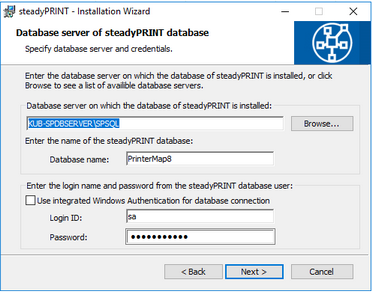
Abbildung 6: Installation - Datenbankserver
Geben Sie die Informationen für den Datenbankserver, die steadyPRINT Datenbank und den separaten Datenbankbenutzer für steadyPRINT aus Installation der Datenbank ein (siehe Abbildung Installation - Datenbankserver), die zuvor beim Anlegen der Datenbank in der Anwendung CreateSteadyDB angegeben wurden. Klicken Sie anschließend auf die Schaltfläche Weiter, um fortzufahren.
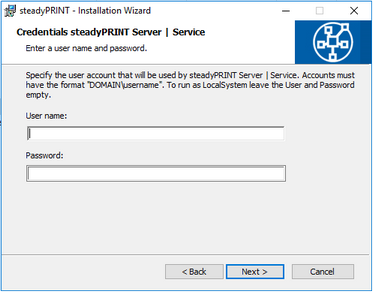
Abbildung 7: Installation - Anmeldeinformationen
Der nächste Installationsschritt, siehe Abbildung Installation - Anmeldeinformationen, erfordert die Angabe der Domänen-Authentifikationsdaten (Anmeldedaten) eines Administratorkontos. Dazu sind der Name und das Kennwort eines Benutzers erforderlich, der über die entsprechenden administrativen Berechtigungen verfügt, um beispielsweise den Status der Druckerwarteschlange des zu überwachenden Druckservers abzufragen. Für eine gewöhnliche Client-Installation (steadyPRINT Agent) können Sie die Felder leer lassen. Dies bedeutet, dass der localsystem Benutzer verwendet wird. Klicken Sie zum Abschluss der Installation anschließend auf die Schaltfläche Weiter.
Wichtig |
Installation der Dienst-Komponente(n) schlägt fehl |
|
Für die Installation der steadyPRINT Service und steadyPRINT Server Komponenten müssen Sie über ausreichende administrative Berechtigungen verfügen.
Bei der Angabe eines Dienstkontos ist darauf zu achten, dass der angegebene Benutzer der lokalen Sicherheitsrichtlinie Anmelden als Dienst hinzugefügt wurde.
Als Alternative können Sie den Installationsschritt mit dem im Standard vordefinierten lokalen Systemkonto localsystem mit leerem Kennwort fortsetzen.
Nähere Informationen dazu (Technischer Hintergrund) finden Sie im Kapitel Support zu FAQ/Technischer Support. |